Si necesitas unir varios excels en uno, has llegado al lugar indicado. En esta guía, te mostraremos diferentes métodos para combinar tus archivos de Excel de manera rápida y sencilla. Desde funciones integradas en Excel hasta el uso de VBA y herramientas en línea, aquí encontrarás todo lo que necesitas para realizar esta tarea.
- Abrir archivos de Excel
- Usar "Mover o copiar hoja"
- Seleccionar hoja y archivo de destino
- Crear una copia de la hoja
- Seleccionar múltiples hojas con atajos
- Copiar y pegar datos manualmente
- Crear un nuevo archivo de Excel
- Usar código VBA para automatizar
- Abrir el editor de VBA
- Modificar la ruta de los archivos en VBA
- Ejecutar la macro para combinar hojas
- Utilizar Power Query para importar datos
- Acceder a la pestaña "Datos"
- Usar la función "Consolidar"
- Crear una plantilla para consolidación
- Utilizar herramientas externas en línea
- Subir archivos a plataformas de fusión
- Seleccionar opciones de combinación
- Descargar el archivo fusionado
- Asegurar la privacidad de los datos
- Considerar software local para seguridad
- Revisar el archivo fusionado
Abrir archivos de Excel
El primer paso para unir varios excels en uno es abrir todos los archivos de Excel que deseas fusionar. Asegúrate de tenerlos listos y accesibles en tu computadora.
Usar "Mover o copiar hoja"
Una de las formas más sencillas de unir varios excels en uno es utilizando la función "Mover o copiar hoja". Sigue estos pasos:
- Abrir el archivo de Excel que contiene la hoja que deseas copiar.
- Hacer clic derecho en la pestaña de la hoja que quieres mover o copiar.
- Seleccionar "Mover o copiar".
- Elegir el archivo de destino donde deseas fusionar la hoja.
- Marcar la opción "Crear una copia" para mantener el archivo original intacto.
Seleccionar hoja y archivo de destino
Es importante seleccionar correctamente la hoja que deseas copiar y el archivo de destino para evitar confusiones en el proceso de unir varios excels en uno.
Crear una copia de la hoja
Recuerda que al marcar "Crear una copia", podrás mantener la hoja original en su archivo original, lo que es útil si necesitas hacer cambios más adelante.
Seleccionar múltiples hojas con atajos
Si necesitas unir varios excels en uno y tienes múltiples hojas que deseas copiar, puedes utilizar atajos de teclado:
- Usa la tecla Ctrl para seleccionar hojas no contiguas.
- Usa la tecla Shift para seleccionar hojas contiguas.
Copiar y pegar datos manualmente
Otra opción es copiar y pegar datos manualmente entre archivos. Aunque este método puede ser más tedioso, es útil si solo necesitas fusionar algunos datos específicos.
Crear un nuevo archivo de Excel
Si prefieres empezar desde cero, puedes crear un nuevo archivo de Excel y copiar las hojas deseadas en él. Esto te permitirá tener un archivo limpio y organizado.
Usar código VBA para automatizar
Para aquellos que buscan una solución más avanzada, puedes usar un código VBA para automatizar el proceso de unir varios excels en uno. Aquí te mostramos cómo hacerlo:
Abrir el editor de VBA
Abre el editor de VBA presionando ALT + F11. Aquí podrás insertar un nuevo módulo y pegar el código necesario para combinar tus archivos.
Modificar la ruta de los archivos en VBA
Asegúrate de modificar la ruta de los archivos en el código VBA según sea necesario para que el script funcione correctamente.
Ejecutar la macro para combinar hojas
Una vez que hayas configurado todo, ejecuta la macro para combinar las hojas de diferentes archivos en uno solo. Este método es muy eficiente si trabajas con muchos archivos.
Utilizar Power Query para importar datos
Otra opción es utilizar Power Query para importar y combinar datos de varias hojas. Este método es ideal para usuarios que prefieren una interfaz gráfica.
Acceder a la pestaña "Datos"
Para usar Power Query, accede a la pestaña "Datos" en Excel y selecciona "Obtener datos" para importar las hojas que deseas combinar.
Usar la función "Consolidar"
También puedes usar la función "Consolidar" para agrupar datos de diferentes hojas en una hoja maestra. Esto es útil para resumir información.
Crear una plantilla para consolidación
Antes de usar la función "Consolidar", es recomendable crear una plantilla para la consolidación de datos, lo que facilitará el proceso.
Utilizar herramientas externas en línea
Si prefieres no hacerlo manualmente, existen herramientas externas en línea que pueden ayudarte a unir varios excels en uno. Aquí te mostramos cómo utilizarlas:
Subir archivos a plataformas de fusión
Sube tus archivos a plataformas como ASPOSE, DOCSOSO o GROUPDOCS para fusionar tus documentos de Excel.
Seleccionar opciones de combinación
En estas plataformas, podrás seleccionar opciones para combinar en una sola hoja o en varias hojas, según tus necesidades.
Descargar el archivo fusionado
Una vez que el proceso de fusión esté completo, podrás descargar el archivo fusionado a tu computadora.
Asegurar la privacidad de los datos
Es importante asegurarte de que los datos sensibles no se suban a herramientas en línea. Siempre verifica las políticas de privacidad de las plataformas que utilices.
Considerar software local para seguridad
Si la seguridad de tus datos es una preocupación, considera el uso de software local para mayor protección al unir varios excels en uno.
Revisar el archivo fusionado
Finalmente, revisa el archivo fusionado para asegurarte de que todos los datos se han combinado correctamente. Esto te ayudará a evitar errores y garantizar la integridad de la información.
Con estos métodos, unir varios excels en uno será una tarea mucho más sencilla y eficiente. ¡Buena suerte!
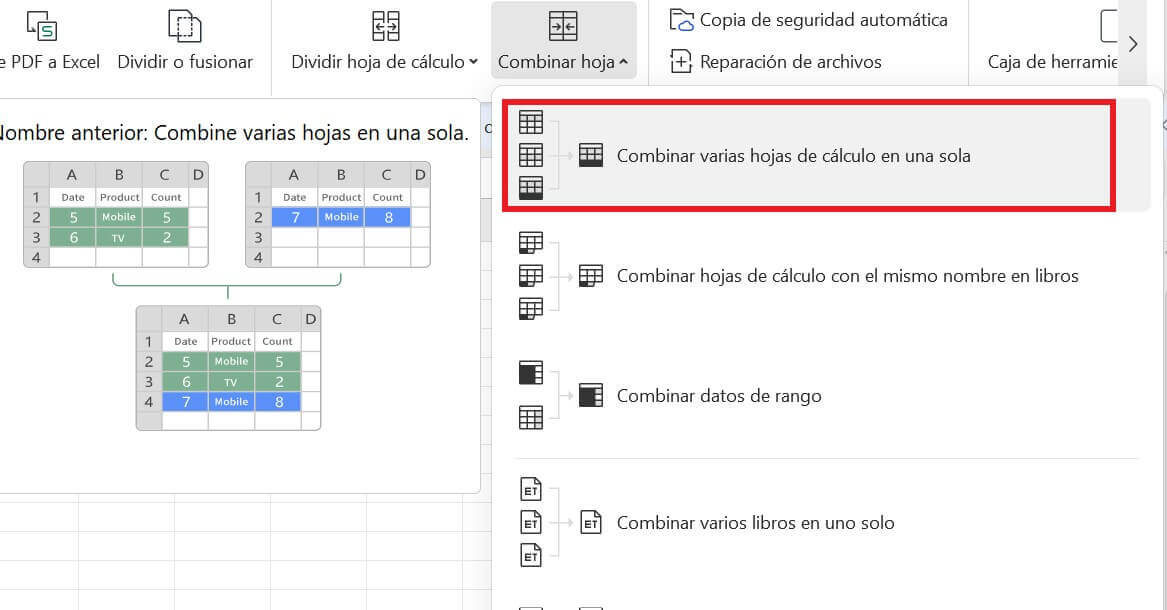
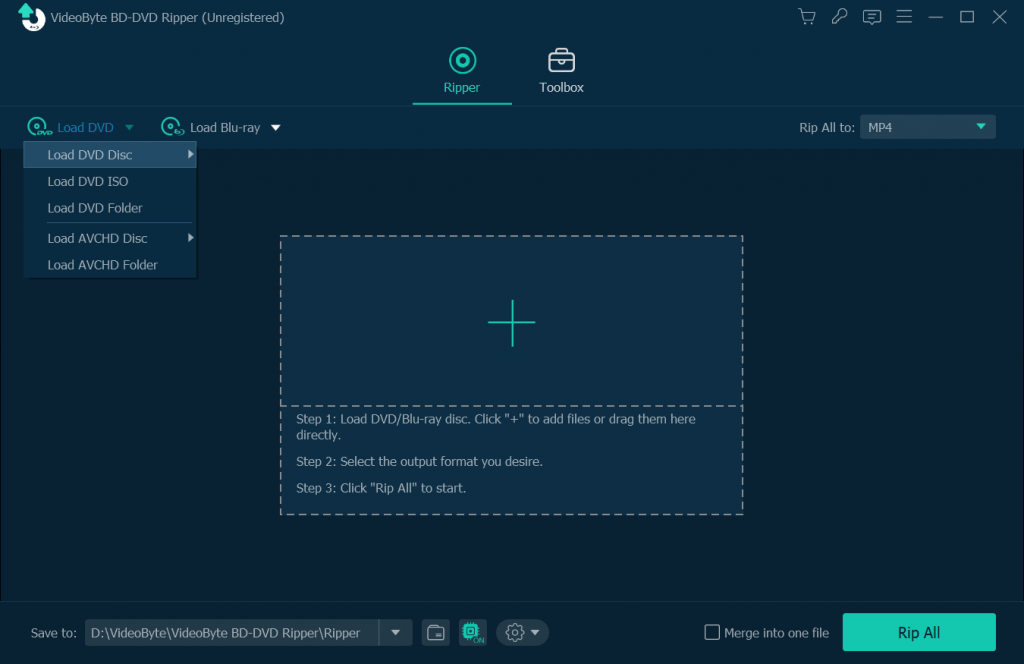
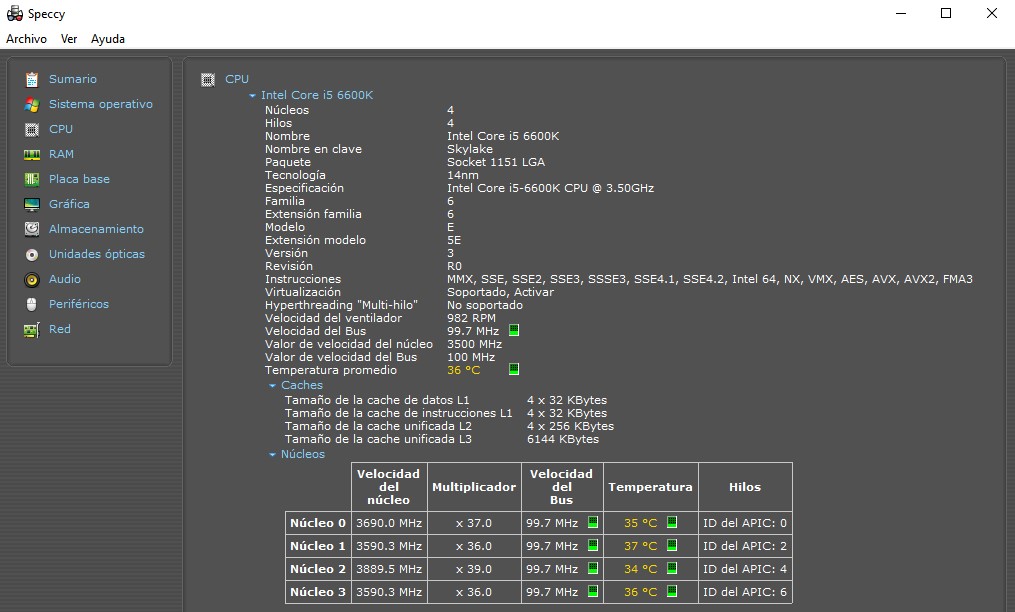
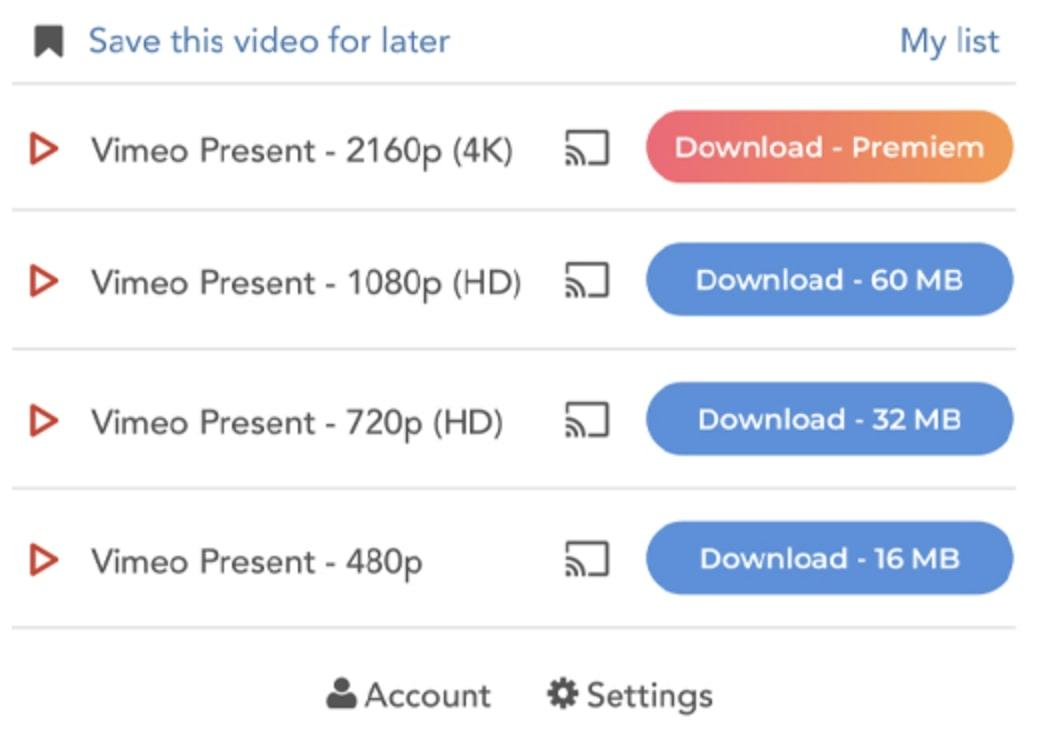
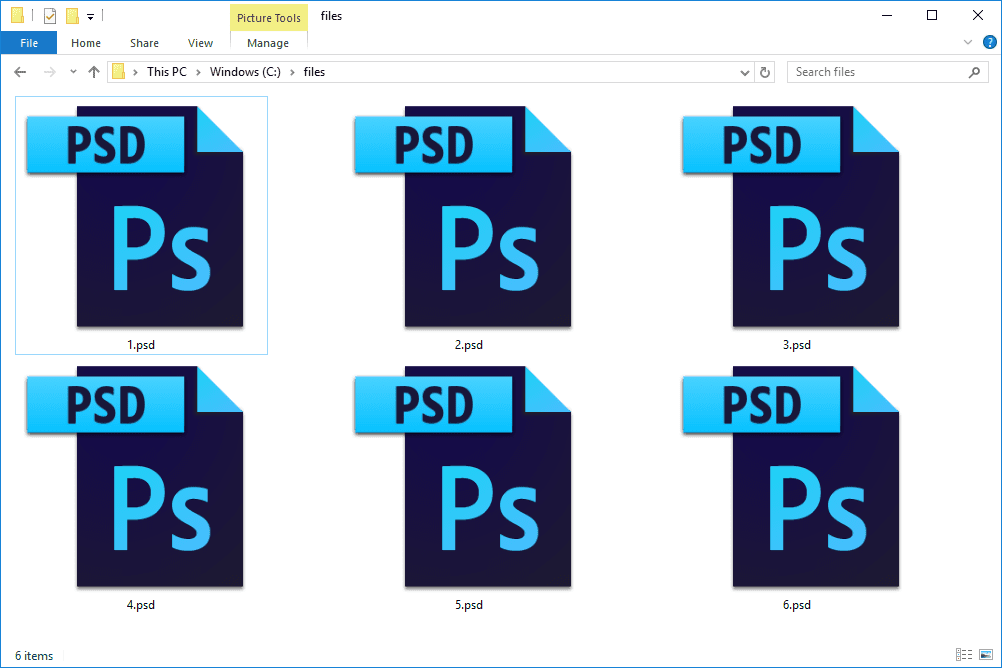










Comentarios: Sin comentarios